Pavasara tīrīšana ir mūsu rīcībā, un visi vēlas, lai jūs novērtētu visu savu dzīvi un izmestu pusi skapja un visu pieliekamo, un nevienam tam nav laika. Vai vēlaties paveikt pavasara tīrīšanu, ko pamanīsit katru dienu? Pavasarī notīriet sākuma ekrānu un lietotņu atvilktni, un tālrunī būs vieglāk atrast lietotnes un vieglāk turpināt dzīvi. Nemaz nerunājot par to, lietotnes atvēršana tīram, sakārtotam sākuma ekrānam var palīdzēt ieviest kārtības sajūtu un mieru jūsu dzīvē.
Tāpēc pavasarī iztīriet to, ko dienas laikā lietojat visvairāk: tālruni!
1. darbība: iztīriet sākuma ekrānu
Sāksim ar mazāko - un, godīgi sakot, svarīgāko - tālruņa tīrīšanas soli: izdzēsiet nekārtību no sākuma ekrāniem. Sākuma ekrānā mums ir lietas, un mēs pierodam, ka tās ir sākuma ekrānā, bet vai mums tiešām ir vajadzīgi visi šie lietotņu saīsnes un vecie logrīki, kas pārblīvē mūsu sākuma ekrānus?
Verizon piedāvā Pixel 4a tikai par 10 USD mēnesī jaunās Neierobežotās līnijās
Nē, un tāpēc ir pienācis laiks iztīrīt māju - piemēram, sākuma ekrānu.
Pārejiet uz visām sākuma ekrānu lapām. Apskatiet katru lietotni, saīsni un logrīku:
- Vai pēdējā mēneša laikā esat atvēris lietotnes saīsni? Ja nē, ilgi nospiediet un noņemt to no ekrāna.
- Vai pēdējo trīs mēnešu laikā esat atvēris lietotnes saīsni? Ja nē, atinstalēt to no sava tālruņa.
- Vai pēdējā mēneša laikā esat mijiedarbojies ar logrīku? Ja nē, ilgi nospiediet un noņemt to no sākuma ekrāna. Jā, tajā ietilpst Google meklēšanas josla. Cik bieži Google asistenta un “OK Google” laikmetā jūs faktiski izmantojat meklēšanas joslas logrīku?
- Vai logrīks izskatās neveikls vai neglīts, salīdzinot ar pārējo sākuma ekrānu? Noņemiet to un ej atrodi sev aizstājēju.
Iztīrot sākuma ekrānu, jūs atbrīvojat vietu visām jaunajām lietotnēm, kurām sākuma ekrānā var būt nepieciešama vieta, un jūs arī atļaujat vairāk savu dārgo tapetes spīdēt cauri. Kad esam iztīrījuši jūsu sākuma ekrānus, ir pienācis laiks ienirt īstajā izaicinājumā.
2. darbība: iztīriet lietotnes atvilktni
Katra tālrunī instalētā lietotne atrodas jūsu lietotņu atvilktnē, tāpēc, iztīrot savu lietotņu atvilktni, varat iztīrīt visu tālruni, ravējot vairs nevajadzīgas lietotnes un nevēlamās lietotnes. Runājot par lietotņu atvilktnes tīrīšanu, vienkārši atcerieties, ka tur esošajām lietotnēm varat izmantot četras iespējas:
- Ja jūs to regulāri lietojat, atstājiet to mierā.
- Ja to lietojat reti, varat to ielīmēt lietotņu atvilktnes mape. Mapes reti izmantotās lietotnes kaut kur aizkavē, līdz jums to vajag, taču, to darot, tās ir viegli atrast. Daudzos palaidējos, kas atbalsta lietotņu atvilktņu mapes, varat izveidot mapi, vienkārši velkot vienu lietotni virs otras.
- Ja vairs neizmantojat lietotni vai vairs nevēlaties to lietot tālrunī, atinstalēt to un atbrīvojieties no tā. Neuztraucieties, ja jums tas vēlreiz būs jālejupielādē, tas būs jūsu Google Play vēsturē.
- Ja neizmantojat lietotni, bet nevarat to atinstalēt, jo tā nonāca jūsu tālrunī, atspējot tā, lai tas vairs nevarētu aizņemt vairāk resursu un neapgrūtinātu jūsu lietotņu atvilktni, jo visas atspējotās lietotnes ir paslēptas no palaidēja.
Kā atspējot iepriekš instalētu lietotni
Daudzi palaidēji ļauj pāriet tieši uz lietotnes informāciju, lai to varētu atinstalēt vai atspējot, bet Ja palaidējam ir šī ērtā funkcija, šeit ir norādīts, kā jebkurā tālrunī nokļūt līdz lietotnes informācijai:
- Atvērt Iestatījumi.
- Krāns Lietotnes.
-
Pieskarieties lietotne, kuru vēlaties atspējot.

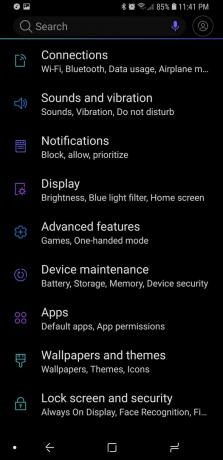

- Krāns Piespiedu apstāšanās.
-
Krāns Piespiedu apstāšanās atzīt un noraidīt sistēmu, brīdinot, ka, piespiežot lietotni, tā var darboties nepareizi.
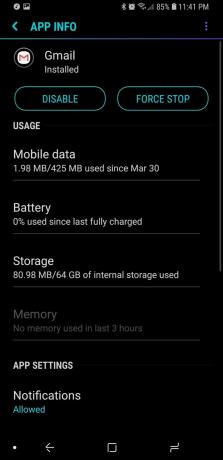
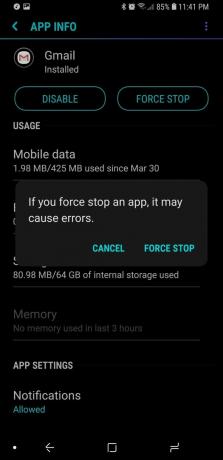
- Krāns Atspējot.
-
Krāns Atspējot atzīt un noraidīt sistēmas brīdinājumu, ka, atspējojot lietotni, citas lietotnes, kas paļaujas uz to, var rīkoties nepareizi.

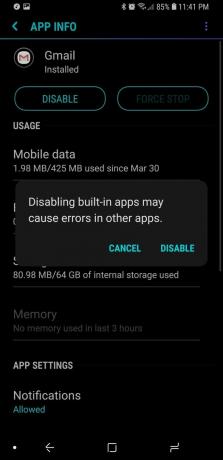
Kad esat iztīrījis lietotnes atvilktni un sākuma ekrānu, ir pienācis laiks spert pēdējo soli un gūt labumu no jūsu darba.
3. solis: izmēģiniet kaut ko jaunu
Pārsniedziet sākuma ekrāna un lietotņu atvilktnes pārspīlēšanu un speriet soli, lai to sakārtotu vai uzlabotu! Mājas ekrāna palaidēju plašajā un plašajā pasaulē ir jāizmēģina tik daudz lietu:
- Pievienojiet a mapi uz sākuma ekrāna doku, lai sākuma ekrānā varētu ievietot vairāk lietotņu, to neapgrūtinot. Es to izdarīju pirms četriem gadiem un nekad neatskatījos.
- Mēģiniet pievienot a laika apstākļu vai kalendāra logrīks sākuma ekrānā pārbaudiet, vai tas sniedz pietiekami daudz informācijas, lai izvairītos no laika vai kalendāra lietotnes apmeklēšanas.
- Izmēģiniet kategorijās iekļauto lietotņu atvilktni Viedā palaidēja 5 un pārbaudiet, vai atrodat lietotnes ātrāk nekā standarta A-Z kārtošanā.
- Ja vēlaties pats izvēlēties lietotņu atvilktņu kategorijas, apsveriet iespēju ienirt lietotņu atvilktnes cilnēs Nova Launcher Prime.
- Ja vēlaties lietotņu atvilktnei un sākuma ekrānam piešķirt saliedētāku izskatu, mēģiniet ikonu paka kas visām jūsu ikonām piešķir vienotu izskatu.
